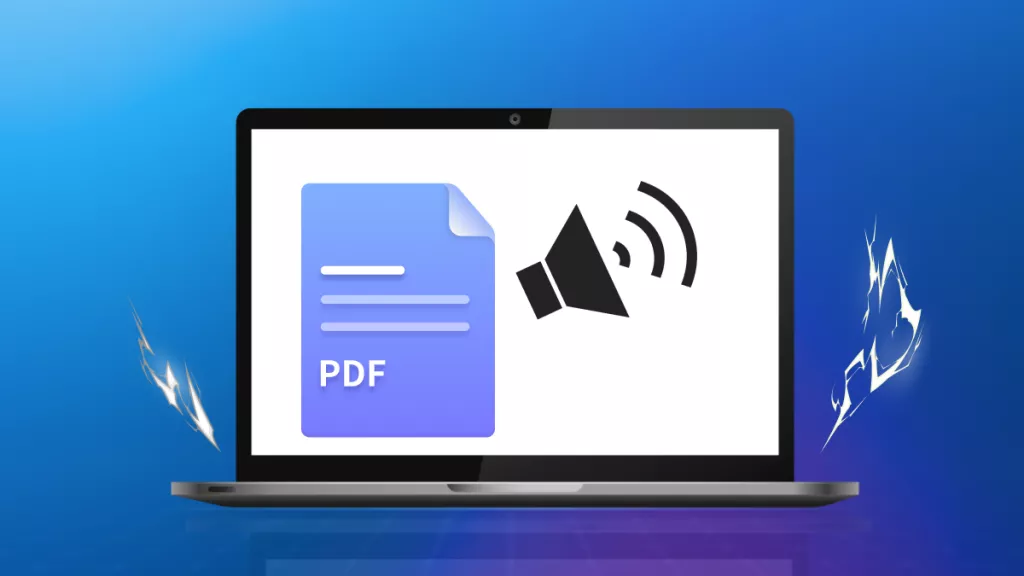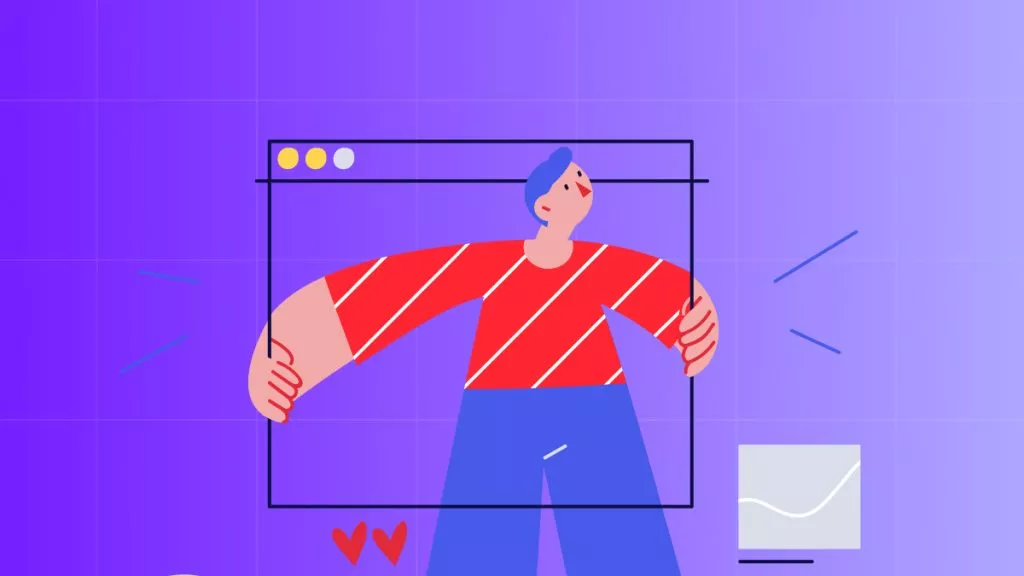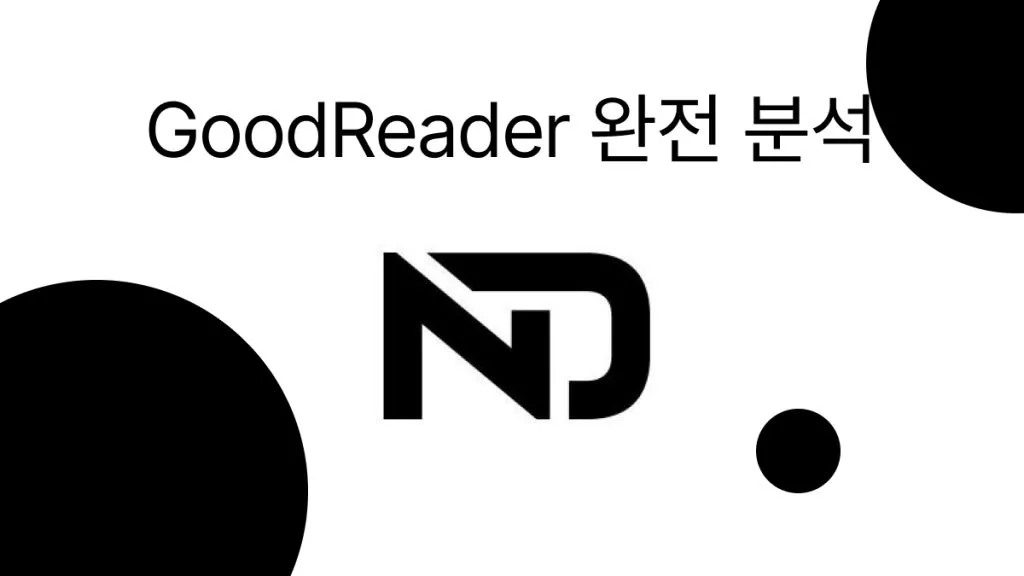PDF 파일을 공유하거나 전송하는 방법은 무엇인가요? PDF 형식은 몇 가지 이점을 가지고 있습니다. 문서 내용을 정확하게 출력하기 쉽고, PDF는 어떤 수신자에게도 안전하게 전송할 수 있습니다. PDF가 점점 더 인기를 얻고 있는 상황에서, 우리는 PDF를 공유하는 최상의 방법을 조사하기로 결정했습니다.
PDF 파일을 만들었는데 쉽게 공유할 방법이 없다면 그 시간과 노력을 들이는 것은 무의미합니다. 특히 이제는 PDF가 거의 모든 컴퓨터나 모바일 기기에서 볼 수 있기 때문에 잠재적인 고객 대상이 훨씬 더 많이 열립니다. PDF 파일을 보내고 받는 방법에 대한 기본적인 이해가 필요합니다. PDF를 공유하는 방법을 살펴보겠습니다.
PDF를 공유하기 전에 알아야 할 3가지 사항
다른 사람들과 PDF 파일을 공유하기 전에 알아야 할 3가지 사항은 다음과 같습니다:
- PDF 링크를 공유한다면, 링크의 권한과 만료 날짜를 조절하여 링크를 안전하게 유지하세요.
- PDF를 이메일 첨부 파일로 보내기 전에 압축하는 것이 가장 좋습니다.
- 개인 정보나 개인 정보가 포함되어 있지 않도록 하세요. 필요한 경우 삭제하거나 마스킹 처리하세요. 또한 문서에 암호를 설정할 수 있습니다.
방법 1. PDF 링크로 PDF 공유하기(컴퓨터 및 스마트폰)
PDF를 공유하는 방법에는 링크나 이메일 등 여러 가지가 있습니다. 이 섹션에서는 링크를 통해 PDF를 공유하는 방법을 살펴보겠습니다.
다양한 PDF 공유 방법 중에서도 UPDF는 편리한 솔루션을 제공한다는 점에서 단연 돋보입니다. 마우스 클릭만으로 공유 과정이 완료됩니다. UPDF는 Windows, Mac, iOS, Android와 호환되어 컴퓨터와 스마트폰 모두에서 PDF를 공유할 수 있습니다.
더욱이 UPDF는 PDF 관련 모든 요구 사항을 충족하는 올인원 PDF 솔루션입니다. 체계적이고 사용자 친화적인 인터페이스 덕분에 제약 없이 PDF 파일을 편집 할 수 있습니다.
오늘 무료 체험판을 다운로드해서 한번 체험해 보세요!
Windows • macOS • iOS • Android 100% 안전
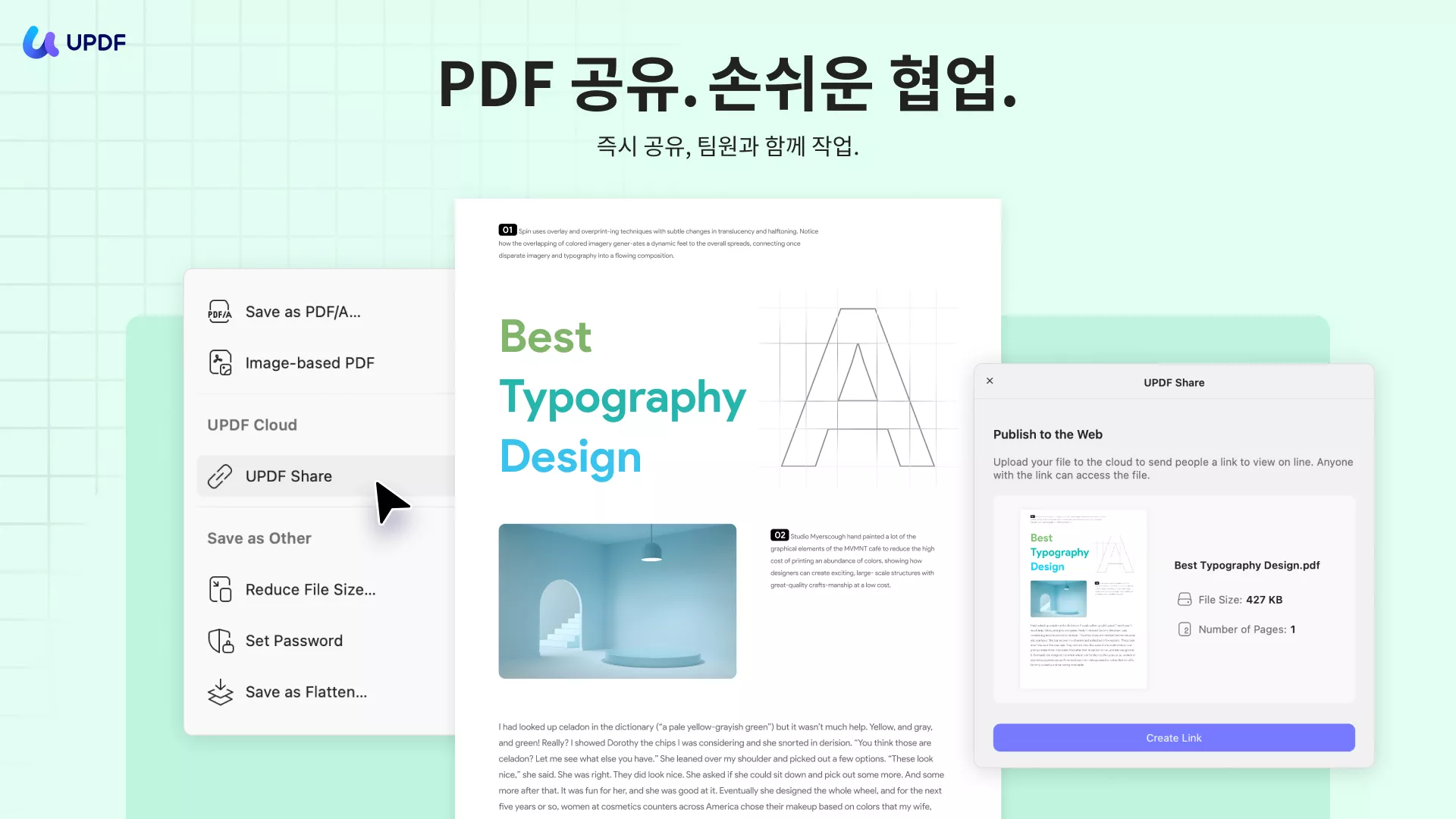
이제 UPDF를 사용하여 PDF 파일을 공유하는 방법을 살펴보겠습니다:
단계 1. PDF 파일 열기
먼저 UPDF로 PDF 파일을 열어야 합니다. PDF를 열려면 간단히 UPDF 인터페이스로 드래그하거나 "파일 열기" 버튼을 클릭하고 열고자 하는 PDF 파일을 선택하면 됩니다.
PDF 파일을 열고 나면 PDF 파일을 원하는 대로 수정할 수 있습니다. 왼쪽 도구 모음에서 도구를 선택하고 PDF를 공유하기 전에 필요한 변경 작업을 수행할 수 있습니다.
단계 2. PDF 파일 공유하기
UPDF를 사용하여 다른 사람들이 협력할 수 있도록 PDF 링크를 공유할 수 있습니다. 오른쪽 "저장" 옆의 좁은 아이콘을 클릭하고 "UPDF 공유" 버튼을 선택하세요. 링크를 생성한 다음 PDF 파일을 공유해야 합니다. 다음 3 가지 방법으로 링크를 배포할 수 있습니다:
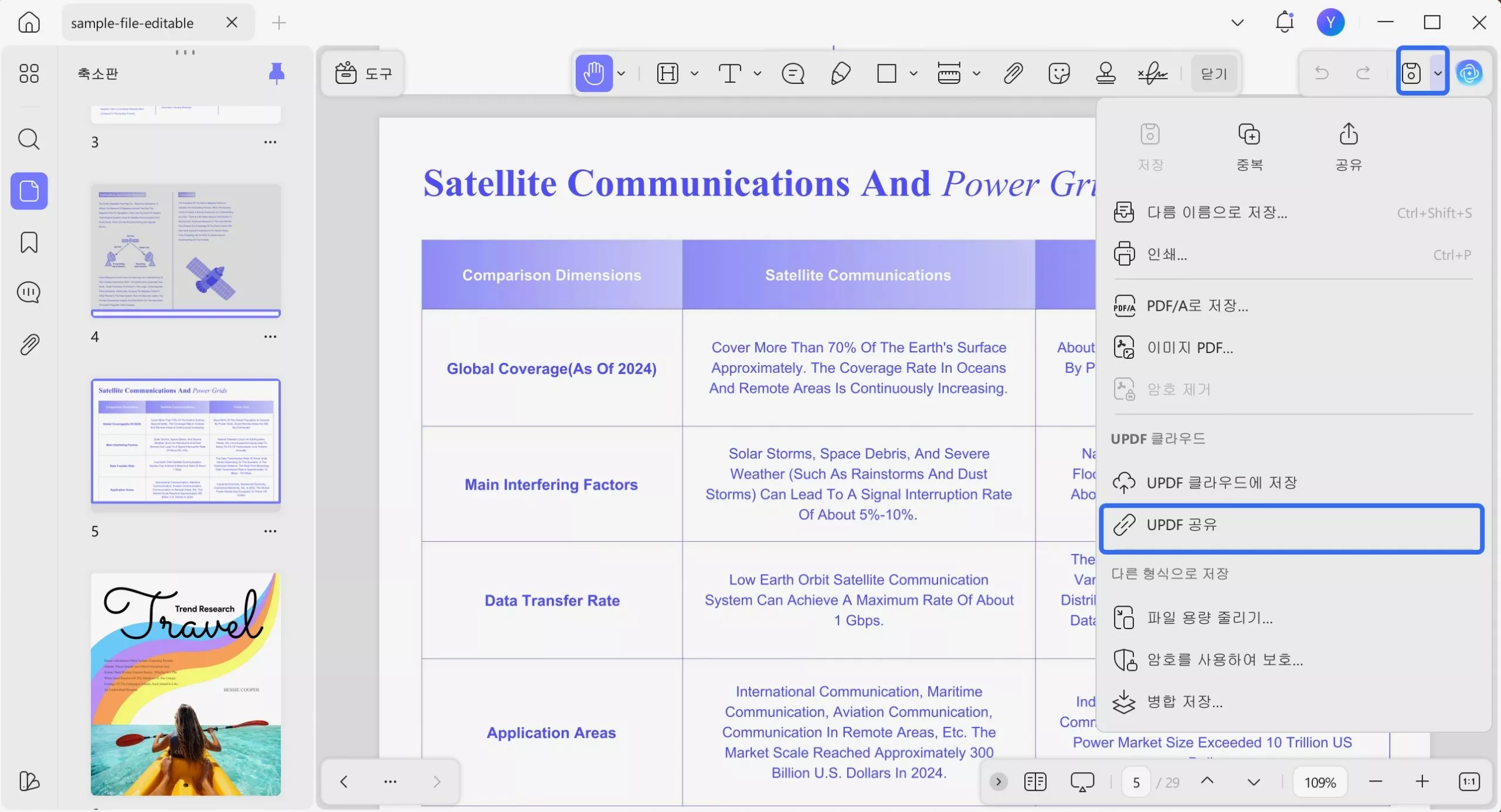
- "링크 복사" 옵션을 클릭하여 수신자에게 링크를 보낼 수 있습니다.
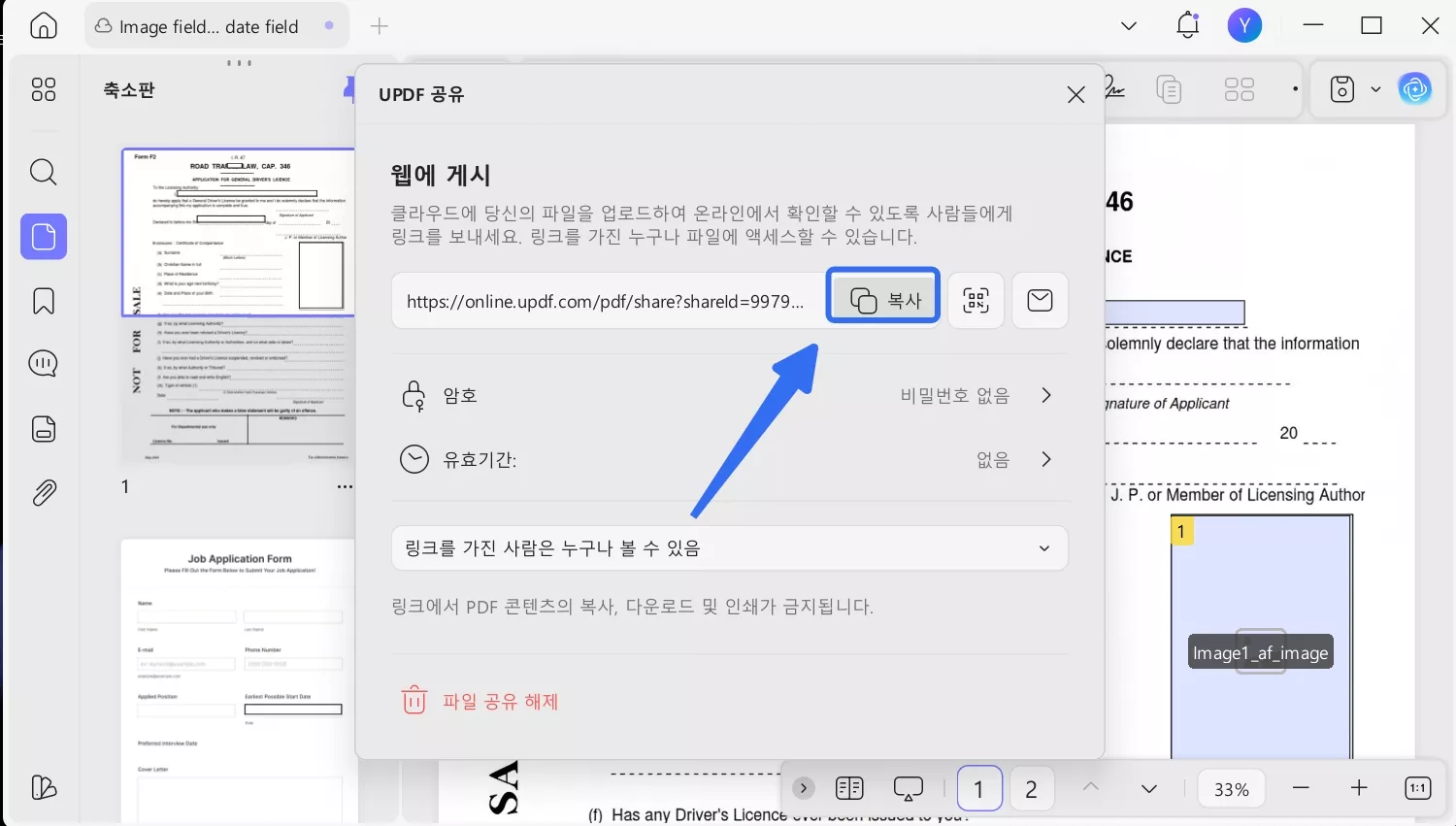
링크 만료 시간은 '없음' 및 '원하는 날짜'를 선택할 수 있습니다. "복사/다운로드/인쇄" 암호를 선택 또는 선택 취소하여 활성화 또는 비활성화할 수 있습니다.
수신자는 링크에 접근하여 PDF를 보고 텍스트를 검색할 수 있습니다. UPDF 계정에 로그인한 후 문서의 소유자가 승인한 경우 수신자는 PDF 문서를 다운로드하고 복사하고 인쇄할 수도 있습니다. UPDF 앱이 설치된 사용자는 "파일 열기"를 클릭하여 직접 앱에서 파일을 열 수 있습니다.
Windows • macOS • iOS • Android 100% 안전
PDF 파일 공유하는 방법에 대한 비디오 튜토리얼
방법 2. QR 코드를 통해 PDF를 공유하기
PDF를 링크로 공유하는 것 외에도 UPDF는 QR 코드를 통해 PDF를 공유하는 또 다른 방법을 제공합니다. 아래 단계를 따르기만 하면 됩니다:
- 방법 1에서 소개한 1, 2단계를 반복합니다.
- 링크 뒤에 있는 QR코드 아이콘을 클릭합니다.
- 여기에서 QR 코드를 다운로드하여 다른 사람들과 공유할 수 있습니다.
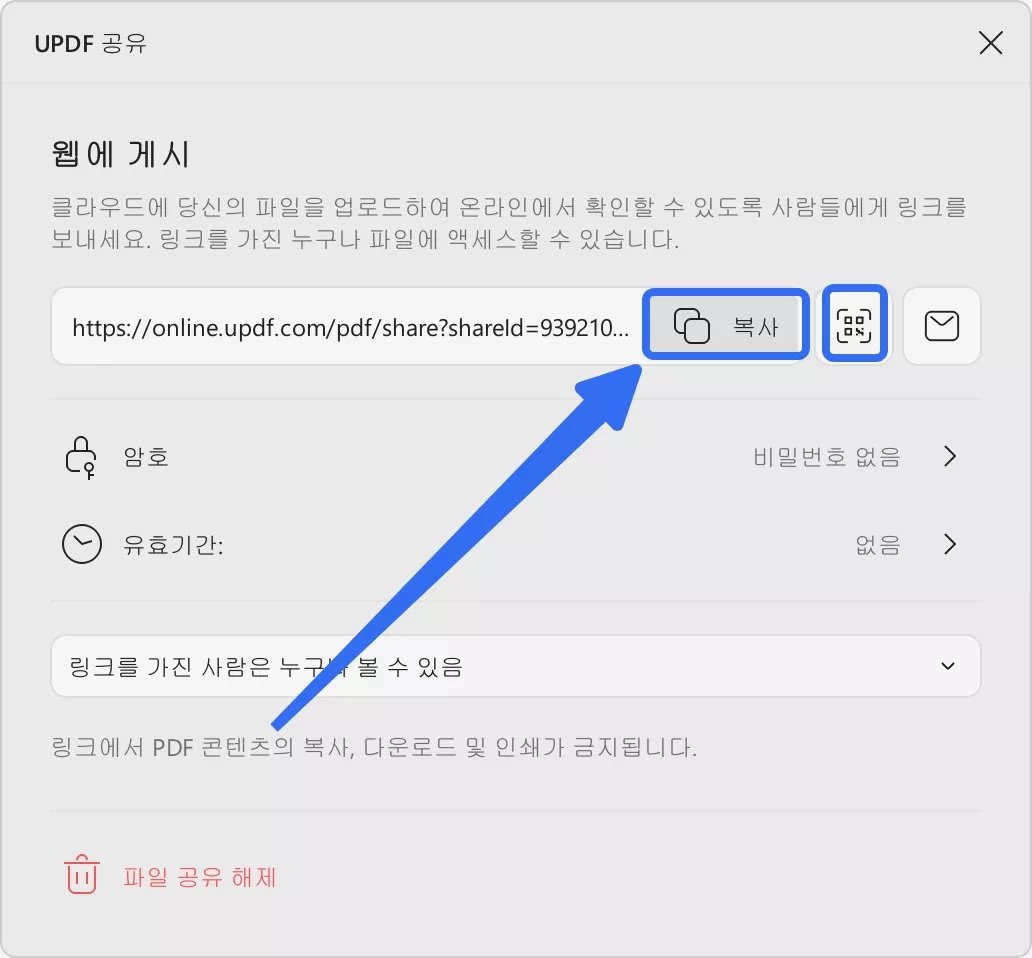
- 수신자는 QR 코드를 스캔하여 공유한 PDF를 열 수 있습니다.
방법 3. 이메일을 통한 PDF 공유하기
UPDF를 사용하여 PDF를 이메일 첨부 파일로 공유할 수도 있습니다. 다음은 UPDF를 사용하여 PDF를 다운로드하지 않고 공유하는 방법입니다:
- 기기에 UPDF 애플리케이션을 다운로드하고 설치하세요.
- 모든 편집과 변경을 마친 후, 방법 1에서 소개한 1단계와 2단계를 반복합니다.
- "이메일" 아이콘을 클릭하세요. 이제 수신자의 이메일 주소를 입력하고 이메일에 파일을 첨부하여 공유하세요.
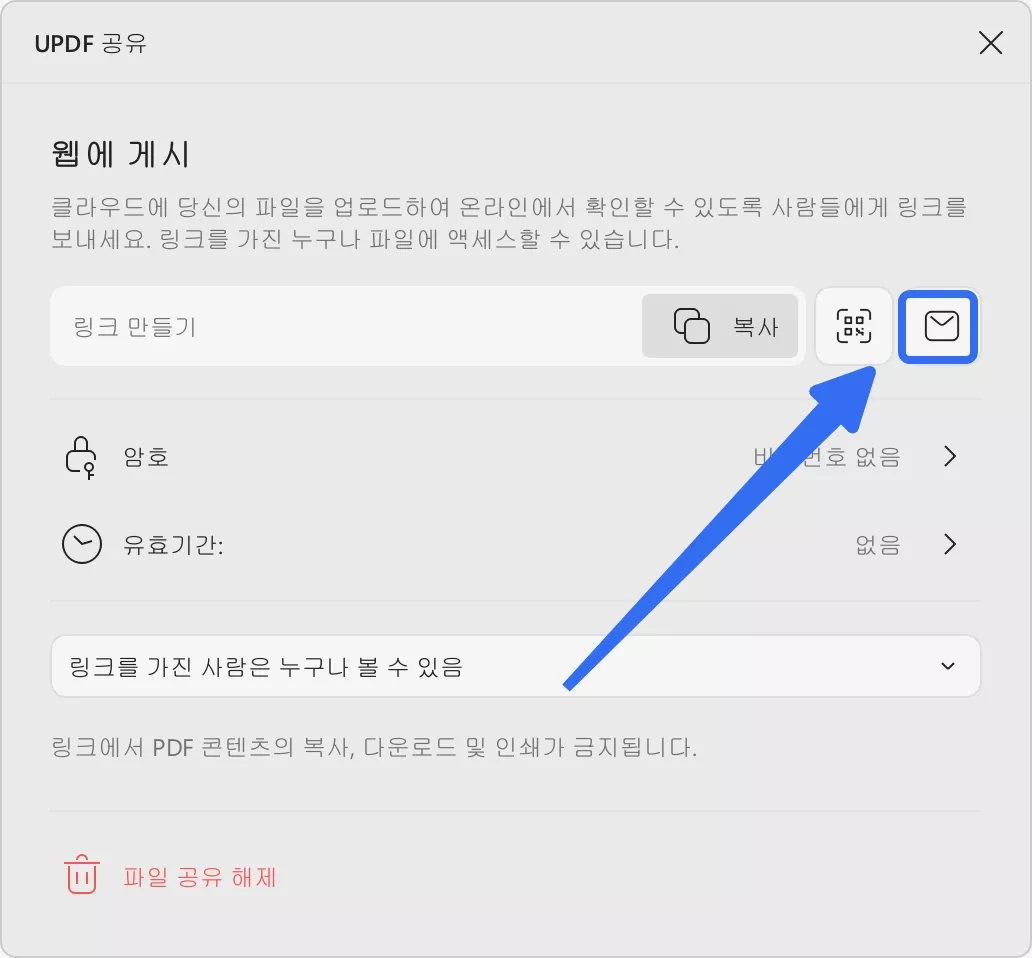
Windows • macOS • iOS • Android 100% 안전
방법 3. Google 드라이브에서 PDF 공유하기
Google 드라이브를 사용하여 PDF 파일을 저장하고 공유하는 것은 간단합니다. 게다가 파일을 편리하게 공유할 수 있는 옵션도 제공됩니다. 파일이 어떻게 표시되고 보이고 편집되는지에 대한 완전한 제어를 할 수 있습니다.
스프레드시트, 문서, 프레젠테이션 등을 만드는 데 사용할 수 있습니다. PC 및 모바일 기기에서 모두 작동합니다.
Google 드라이브를 사용하여 PDF 파일을 어떻게 보내는지 알아보려면 다음 단계를 따르세요.
- 메일 계정에서 Google 드라이브를 열어보세요. Google 드라이브 계정이 없다면 쉽게 만들 수 있습니다. Google 드라이브 앱이 실행되면 "새로 만들기" 파일 업로드 기능을 사용하여 공유하려는 파일을 추가하세요.
- Google 드라이브에서 PDF 파일을 마우스 오른쪽 버튼으로 클릭하고 "공유" 또는 "링크 가져오기"를 선택하여 공유하세요.
- 화면에 메시지가 표시됩니다. 특정 개인과 공유하려면 이메일 주소를 입력한 다음 드롭다운 메뉴에서 "편집자", "댓글 작성자" 또는 "뷰어"를 선택하세요. 원한다면 메시지 필드에 메시지를 입력하세요. 마지막 단계로 "보내기"를 선택하세요.
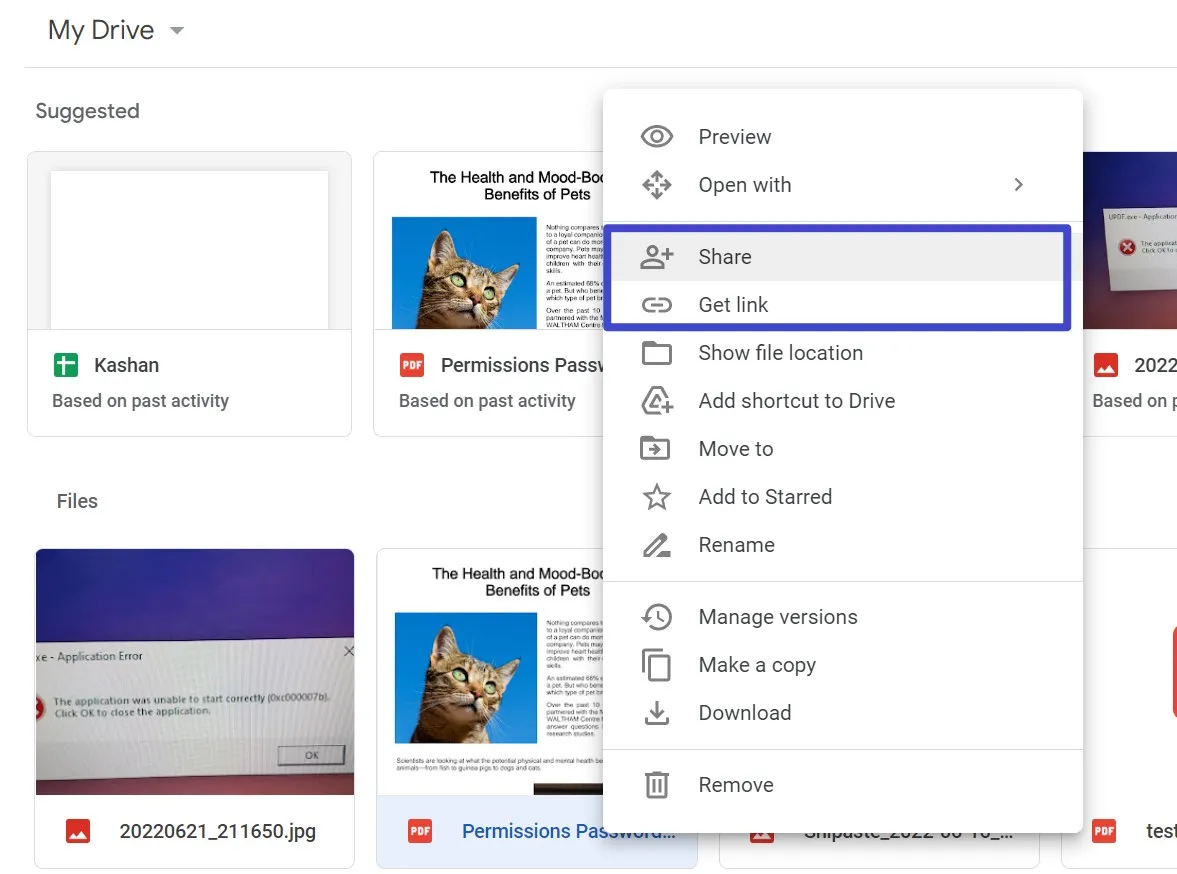
방법 4. Facebook에 PDF 업로드 또는 공유하기
다른 사람들에게 PDF 파일을 제공할 때 가장 먼저 떠오르는 것이 이것입니다. 또한 Facebook에서도 공유할 수 있지만 어떻게 하는지 모르실 것입니다.
그러나 기술은 정말 간단합니다. PDF 파일을 공유하는 데 매우 짧은 시간이 소요될 수 있습니다. 뉴스 피드에 PDF를 게시하거나 그룹 구성원에게 보내거나 메신저를 통해 전송할 수 있습니다. Facebook에 PDF를 업로드하는 방법은 다음과 같습니다:
- 웹 브라우저를 통해 Facebook 계정에 로그인하세요. "메신저" 아이콘이 페이지의 오른쪽 상단에 위치합니다. 수신자를 찾을 때 검색 상자에 이름을 입력하고 해당 이름을 클릭하세요.
- 페이지 아래쪽에서 "이미지 또는 비디오 첨부"를 클릭하세요. 화면에 열린 창이 표시됩니다. PDF 파일이 저장된 위치로 이동하고 파일을 선택하세요. PDF 파일을 찾은 후 파일 이름 옆의 상자에서 사용자 정의 파일 대신 모든 파일로 선택 옵션을 변경하세요.
- 선택한 PDF 파일이 이제 메시지 상자에 첨부되었습니다. 원한다면 메신저를 사용하세요. 몇 개의 파일 또는 이미지를 더 추가하려면 "플러스" 버튼을 클릭하세요. 메시지를 수신자에게 보내려면 "보내기"를 클릭하거나 키보드의 Enter 키를 누르세요! 그래서 이것이 Facebook에서 PDF를 공유하는 방법이었습니다.
보너스: 모든 PDF 요구 사항을 해결할 수 있는 포괄적인 PDF 편집기를 받기
UPDF는 매우 전문적인 PDF 주석 작성 및 편집 도구입니다. PDF 파일을 공유할 수 있을 뿐만 아니라, 공유하려는 파일을 더욱 쉽게 편집할 수 있도록 도와줍니다. PDF 파일의 페이지에 주석을 달고, 정리하고, 변환하고, 재정렬할 수도 있습니다.
UPDF의 새로운 OCR 변환 기능을 사용하면 초보자도 PDF 파일을 다른 형식으로 쉽게 변환할 수 있습니다. UPDF의 가장 큰 장점은 Windows, macOS, iOS, Android와 호환된다는 것입니다.
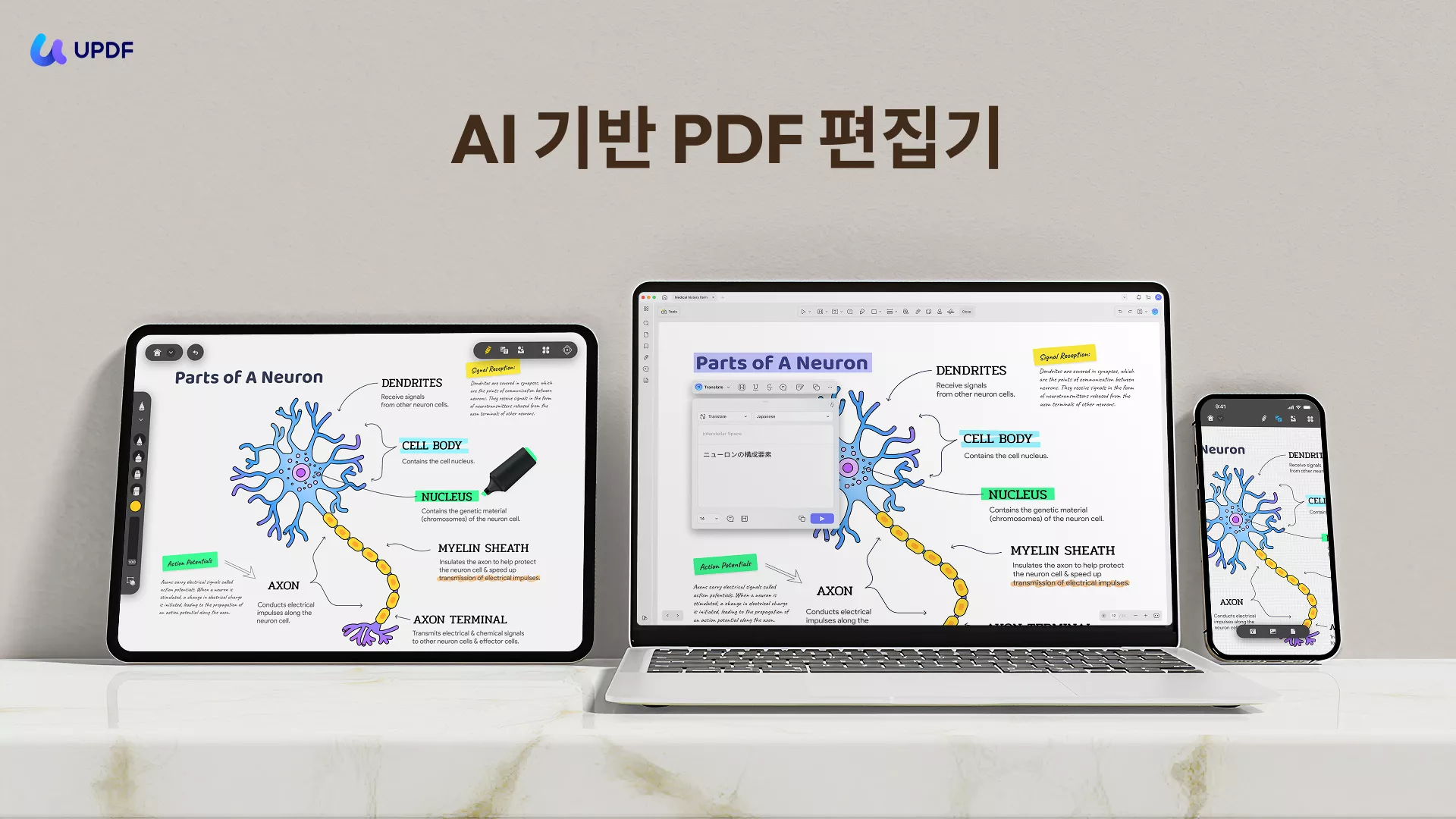
UPDF의 가장 인기 있는 기능은 다음과 같습니다.
- PDF 파일의 텍스트나 이미지를 읽고 편집합니다.
- 주석, 스티키 노트, 밑줄 등 다양한 옵션을 사용하여 PDF 파일에 주석을 달 수 있습니다.
- PDF를 Excel, Word, PowerPoint, Image 등 다른 형식으로 변환합니다.
- PDF 파일을 재정렬하고 관리할 수 있습니다.
- PDF 파일을 더 쉽게 분할할 수 있습니다 .
- PDF 파일에 비밀번호를 추가할 수 있습니다.
- PDF를 PDF/A로 저장하거나 PDF 파일을 병합할 수 있습니다.
PDF 공유를 위한 첫 번째 선택으로 UPDF를 강력히 추천합니다. UPDF를 사용하면 다양한 기능을 경험할 수 있습니다. 현재 진행 중인 특별 할인 혜택을 활용하여 UPDF 업그레이드를 진행해 보세요. 좋은 기회입니다. 또한, 이 웹사이트에서 UPDF에 대한 더 많은 객관적인 리뷰를 찾아보실 수 있습니다 .
결론
PDF 파일을 온라인으로 공유해야 하는 것은 다양한 직업과 학생들에게 흔한 요구 사항입니다. 이전에는 스프레드시트, 사진 및 텍스트와 같은 온라인 콘텐츠를 배포할 때 이메일이 가장 편리한 방법이었습니다.
오늘날 PDF 파일은 가장 인기 있는 인터넷 콘텐츠 중 하나입니다. 우리는 PDF 파일을 안전하게 공유하기 위해 UPDF 도구를 사용하도록 권장합니다. 그래서 더 많은 기능을 위해 지금 바로 시도해보세요.
Windows • macOS • iOS • Android 100% 안전
 UPDF
UPDF
 Windows용 UPDF
Windows용 UPDF Mac용 UPDF
Mac용 UPDF iPhone/iPad용 UPDF
iPhone/iPad용 UPDF 안드로이드용 UPDF
안드로이드용 UPDF UPDF AI 온라인
UPDF AI 온라인 UPDF Sign
UPDF Sign PDF 편집
PDF 편집 PDF 주석
PDF 주석 PDF 생성
PDF 생성 PDF 양식
PDF 양식 링크 편집
링크 편집 PDF 변환
PDF 변환 OCR
OCR PDF → Word
PDF → Word PDF → 이미지
PDF → 이미지 PDF → Excel
PDF → Excel PDF 정리
PDF 정리 PDF 병합
PDF 병합 PDF 분할
PDF 분할 PDF 자르기
PDF 자르기 PDF 회전
PDF 회전 PDF 보호
PDF 보호 PDF 서명
PDF 서명 PDF 민감 정보 가리기
PDF 민감 정보 가리기 PDF 민감 정보 제거
PDF 민감 정보 제거 보안 제거
보안 제거 PDF 보기
PDF 보기 UPDF 클라우드
UPDF 클라우드 PDF 압축
PDF 압축 PDF 인쇄
PDF 인쇄 일괄 처리
일괄 처리 UPDF AI 소개
UPDF AI 소개 UPDF AI 솔루션
UPDF AI 솔루션 AI 사용자 가이드
AI 사용자 가이드 UPDF AI에 대한 FAQ
UPDF AI에 대한 FAQ PDF 요약
PDF 요약 PDF 번역
PDF 번역 PDF 설명
PDF 설명 PDF로 채팅
PDF로 채팅 AI 채팅
AI 채팅 이미지로 채팅
이미지로 채팅 PDF를 마인드맵으로 변환
PDF를 마인드맵으로 변환 학술 연구
학술 연구 논문 검색
논문 검색 AI 교정기
AI 교정기 AI 작가
AI 작가 AI 숙제 도우미
AI 숙제 도우미 AI 퀴즈 생성기
AI 퀴즈 생성기 AI 수학 문제 풀이기
AI 수학 문제 풀이기 PDF를 Word로
PDF를 Word로 PDF를 Excel로
PDF를 Excel로 PDF를 PowerPoint로
PDF를 PowerPoint로 사용자 가이드
사용자 가이드 UPDF 팁
UPDF 팁 FAQ
FAQ UPDF 리뷰
UPDF 리뷰 다운로드 센터
다운로드 센터 블로그
블로그 뉴스룸
뉴스룸 기술 사양
기술 사양 업데이트
업데이트 UPDF vs Adobe Acrobat
UPDF vs Adobe Acrobat UPDF vs. EZPDF
UPDF vs. EZPDF UPDF vs. ALPDF
UPDF vs. ALPDF